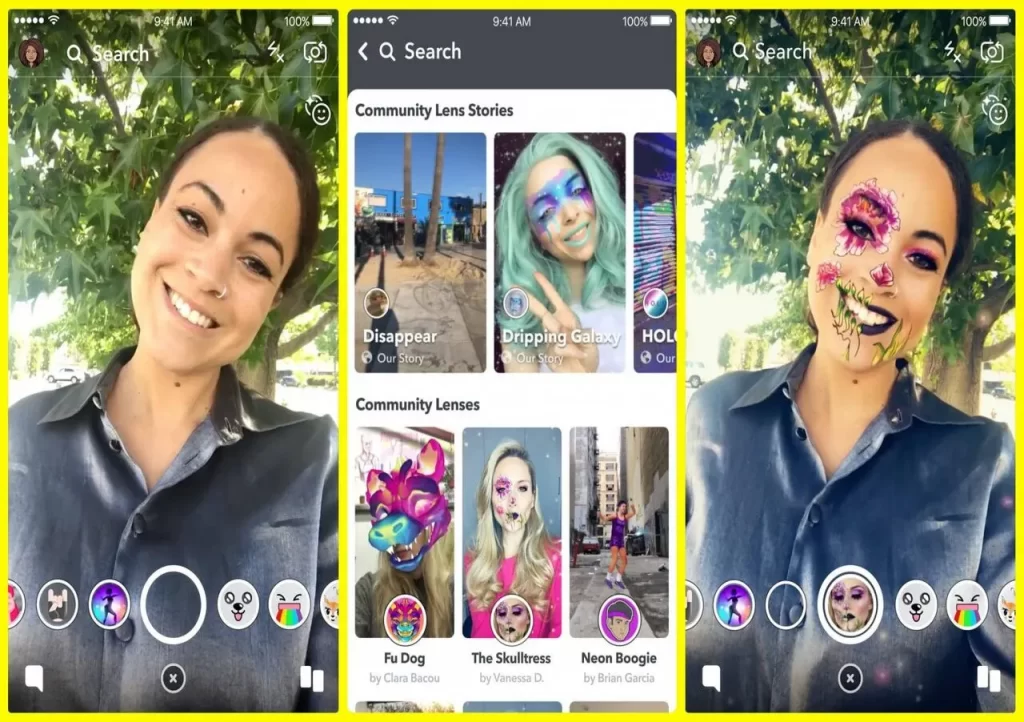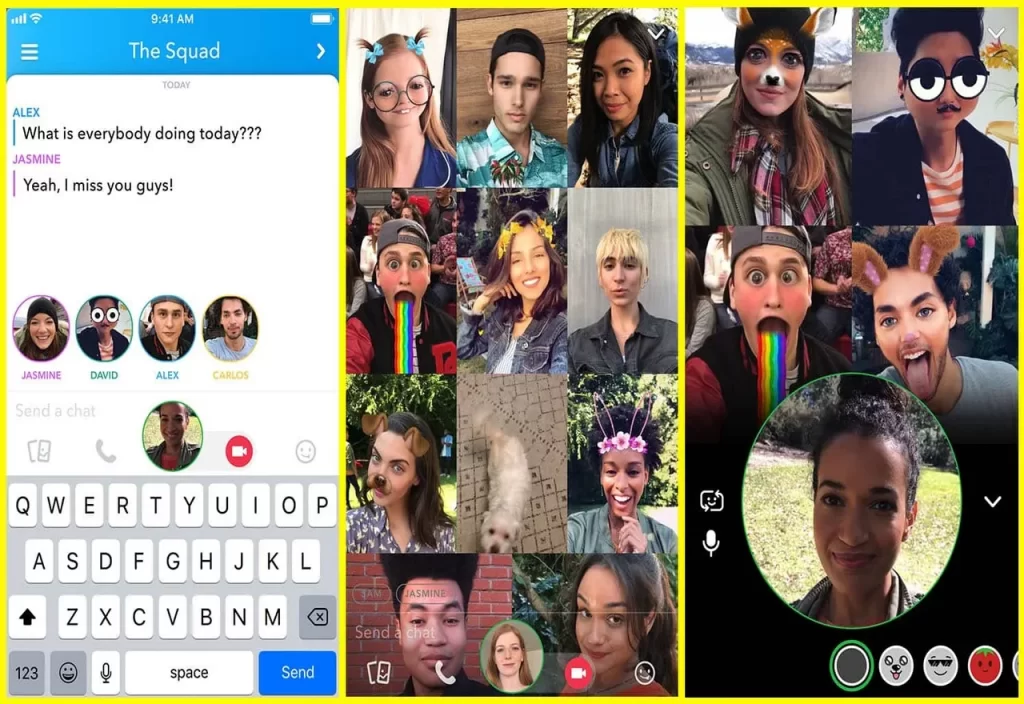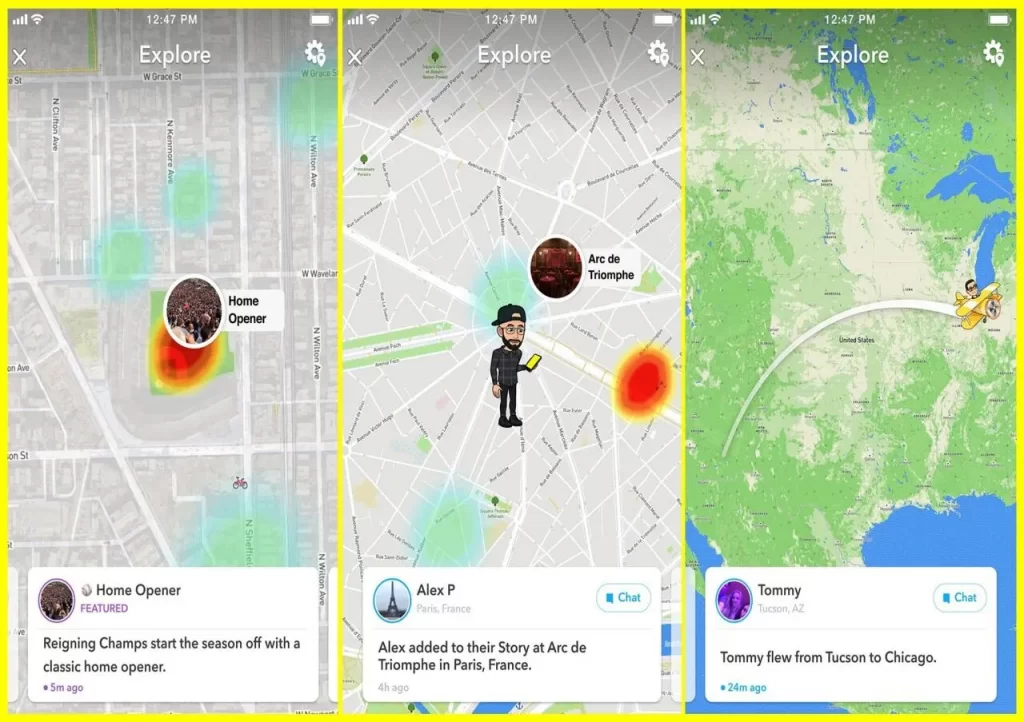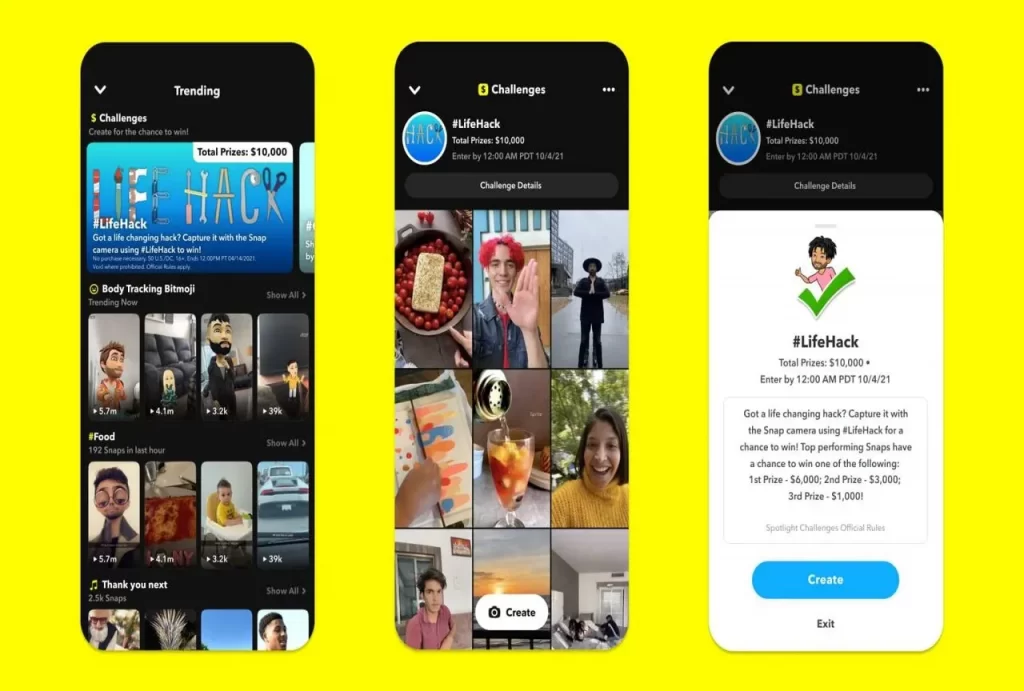【初心者向け】Snapchat(スナップチャット)とは?使い方や機能、危険性、足跡を解説!
「Snapchat(スナップチャット)」とは、写真や動画を手軽に送信できるSNSアプリです。略して「スナチャ」と呼ばれており、特にアメリカでは絶大な人気を誇っています。
ただし、「スナップ」「ストーリー」「スナップマップ」「スポットライト」など独自の機能が多いため、初めて使う人には少し分かりにくいこともあるでしょう。
本記事では、Snapchatの特徴や危険性、基本機能の使い方、アカウント登録方法、注意点まで、初心者の方にもわかりやすく、丁寧に解説します。この記事を読めば、Snapchatを安心して楽しめるようになります。
目次
Snapchat (スナップチャット)とは
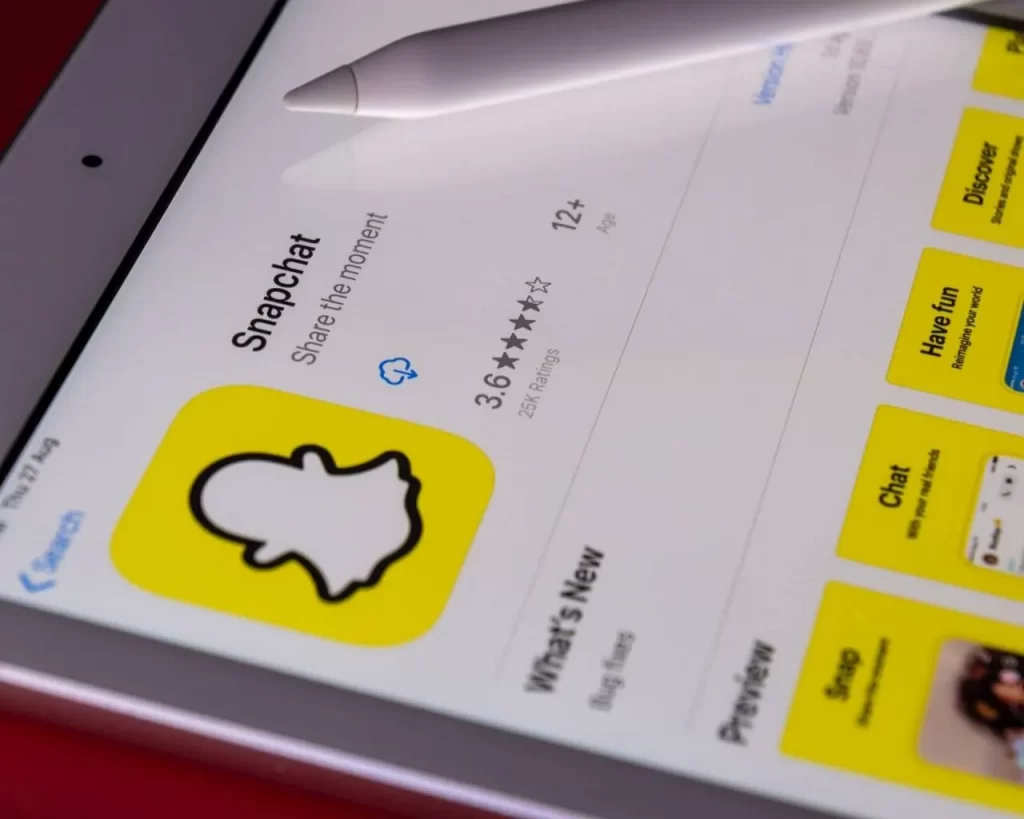
Snapchat(スナップチャット)とは、チャット機能が充実した画像・動画投稿SNSです。10~20代の若い人を中心に人気がある無料アプリで、「スナチャ」という愛称で親しまれています。アメリカではInstagramよりも若者に人気のSNSと言われています。
「Wallaroo Media」によると、2024年5月時点のSnapchatの月間アクティブユーザーは、世界中で8億人を超えているほどです。今後ますます人気が出てくるSNSアプリと言えるでしょう。
Snapchatの特徴
Snapchatの特徴をまとめました。
- 投稿した画像や動画が10秒以内に消える
- 投稿後24時間で消える「ストーリー」機能あり
- ARフィルターを使った画像加工ができる
- リアクション機能がない
- チャット機能がある
Snapchatには投稿した画像や動画が最大10秒で消えるうえ、「いいね」やコメントなどのリアクション機能がありません。これにより、他人からの評価を気にすることなく自由気ままに投稿できることが最大の特徴と言っても良いでしょう。
Snapchatには、「ARフィルターを使って顔写真を加工できる」というユニークな機能があります。赤ちゃんや動物に変身したり、異性や老人の姿に変身したりなど写真で遊ぶといった楽しみ方もできます。
また、チャット機能も実装されているので、わざわざLINEなど別のアプリに移動しなくても友人同士でコミュニケーションを楽しめるのも嬉しい限りです。
Snapchatに関する専門用語
Snapchatの機能名や専門用語についてまとめました。
| 用語 | 解説 |
|---|---|
| スナップ | Snapchatに投稿する写真や動画のことを指します。基本的に最大10秒経てば自動削除となります。 |
| ストーリー | フレンドだけが24時間だけ見れる、 スナップ一覧です。表示は新着順になっており、24時間経過した古いものは自動削除となります。 |
| スコア | ユーザープロフィールに表示されるアクティビティとエンゲージメントを示した数字です。正確なスコアの計算方法は公式曰く極秘です。 |
| リプレイ | 1日に1回だけ直近見たスナップを再生できる機能です。リプレイすると投稿者に通知が届きます。 |
| ストリーク | フレンドと3日以上連続かつ24時間以内にスナップを交換しているときに付くマークのことを指します。 |
| メモリーズ | アルバムや保存フォルダのようなもの。スナップやストーリーを入れておけば自動消去されない。 |
| スポットライト | 60秒後に消える縦長動画を投稿できる機能です。TikTokやInstagramの「Reels」に近い機能と言えます。 |
| ディスカバー | いわゆるジャンルやチャンネルのようなものです。フレンド以外の人が、ストーリーを探検する手法となります。 |
Snapchatを使っていると、これらの単語を聞く機会が多くなります。覚えておくと良いでしょう。
Snapchat(スナップチャット)の基本機能と使い方
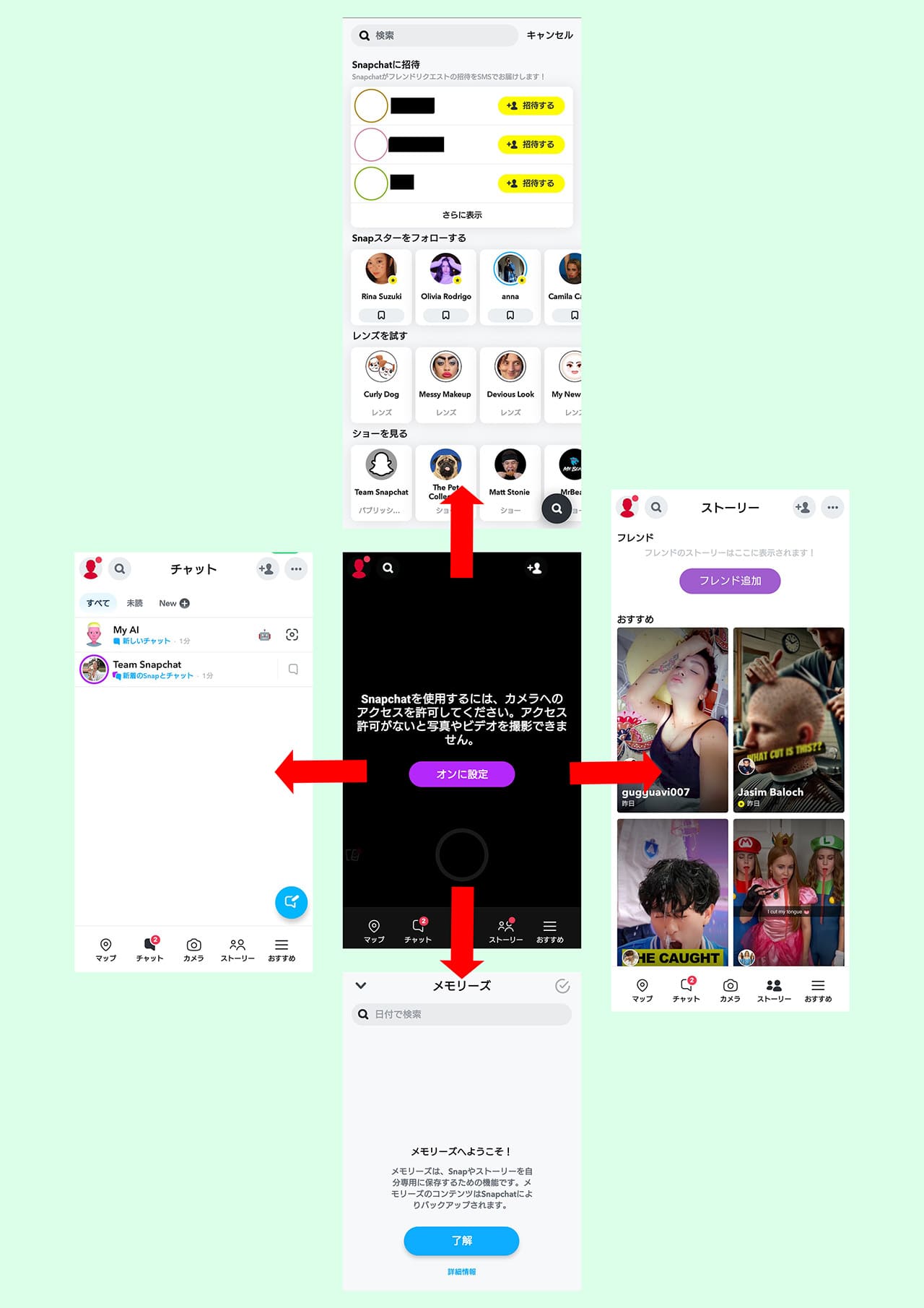
ここでは、Snapchatの基本的な機能と使い方を紹介していきます。
- 使い方①:写真や動画を加工する
- 使い方②:スナップをフレンドに送る
- 使い方③:フレンドとチャットをする
- 使い方④:ストーリーを公開する
- 使い方⑤:スナップマップを利用する
- 使い方⑥:スポットライトを投稿
ちなみにSnapchaはホーム画面から上下左右にスワイプすることで、各機能を利用できるようになります。
使い方①:写真や動画を加工する
Snapchaの特徴の1つでもある「レンズ」の機能。人間の顔を自動的に認識し、さまざまなフィルターをかけて遊ぶことができます。犬や猫、サングラスやヒゲといったデコレーションを加えるもの、輪郭や顔のパーツ形状を変化させるもの、表情の変化に連動して視覚効果が与えられるものなど、簡単な操作で個性的なスナップの作成が可能です。
使い方は簡単で、カメラモード(ホーム)画面で自撮りを撮影し、好みのフィルターを選択するだけです。Snapchaはホームがカメラモードなので、1番活用する機能となるでしょう。
使い方②:スナップをフレンドに送る
撮影したスナップを登録したフレンドに送ることができます。テキストを載せたり、フィルターやエフェクト加工をして送信することも可能です。
フレンドにスナップを送る際は、ホーム画面から左にスワイプしましょう。するとチャット画面に切り替わります。ここでフレンドにスナップを送れます。
使い方③:フレンドとチャットをする
左スワイプのチャット画面では、スナップを送るだけではなく、テキストチャットや音声通信、ビデオチャットなどでコミュニケーションがとれます。ビデオチャットではレンズ機能も使用でき、外見の変化を楽しみながら会話が可能です。
なお、チャット上で閲覧されたスナップは、自動的にサーバーから削除される仕組みです。テキストメッセージも、デフォルトでは開封後に削除される設定ですが、「開封から24時間後」に削除されるように変更することが可能です。
使い方④:ストーリーを公開する
Snapchatのストーリーでは、撮影したスナップを24時間限定で公開できます。「マイストーリー」に投稿した場合は、自分のフレンド全員が見ることができます。全員には公開したくない場合は、ストーリーを公開する範囲を限定できる「プライベートストーリー」という機能も利用することが可能です。
ストーリーの公開方法は、ホームで画像・動画を撮影。その後に送信先選択に進んで「マイストーリー」にチャックを入れて送信すればOKです。
使い方⑤:スナップマップを利用する
「スナップマップ」は、位置情報を利用し、フレンドがどこにいるのかをリアルタイムにマップ上で確認できる機能です。位置情報を非公開にできる「ゴーストモード」という機能もあるため、フレンド全員が位置情報を公開しているとは限りません。誰かに現在地を知られたくない場合は、ゴーストモードを利用しても良いでしょう。
スナップマップの作り方は、まず元になるスナップを作成。送信先選択画面の「スナップマップ」を選択するだけです。あとは投稿すれば反映されます。
使い方⑥:スポットライトを投稿
60秒後に消える縦長動画「スポットライト」を利用する場合は、元になるスナップを作成。次に送信先選択画面の「スポットライト」を選択して投稿すれば良いです。スポットライトでは、世界中から集まった人気のスナップを見ることができます。
Snapchat(スナップチャット)の始め方【アカウント登録・削除方法】
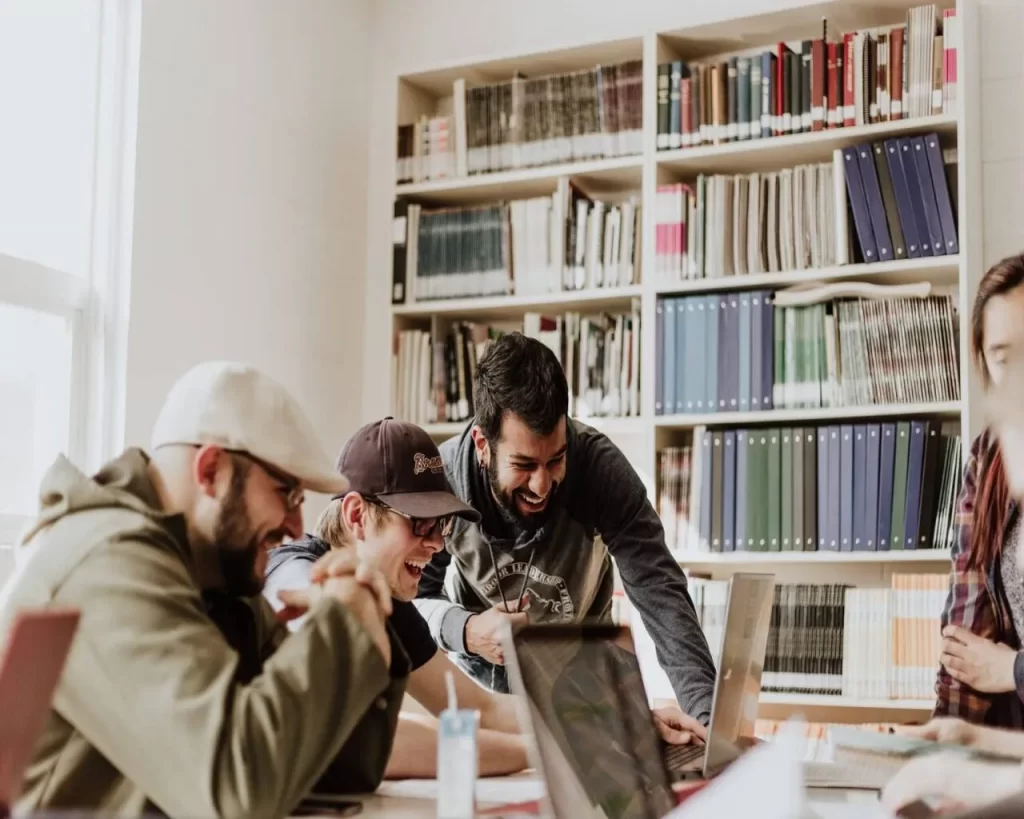
ここからは、アカウントの登録方法と削除方法について説明します。事前に「iOS」「Android」のアプリをダウンロードしておきましょう。
アカウントの登録方法
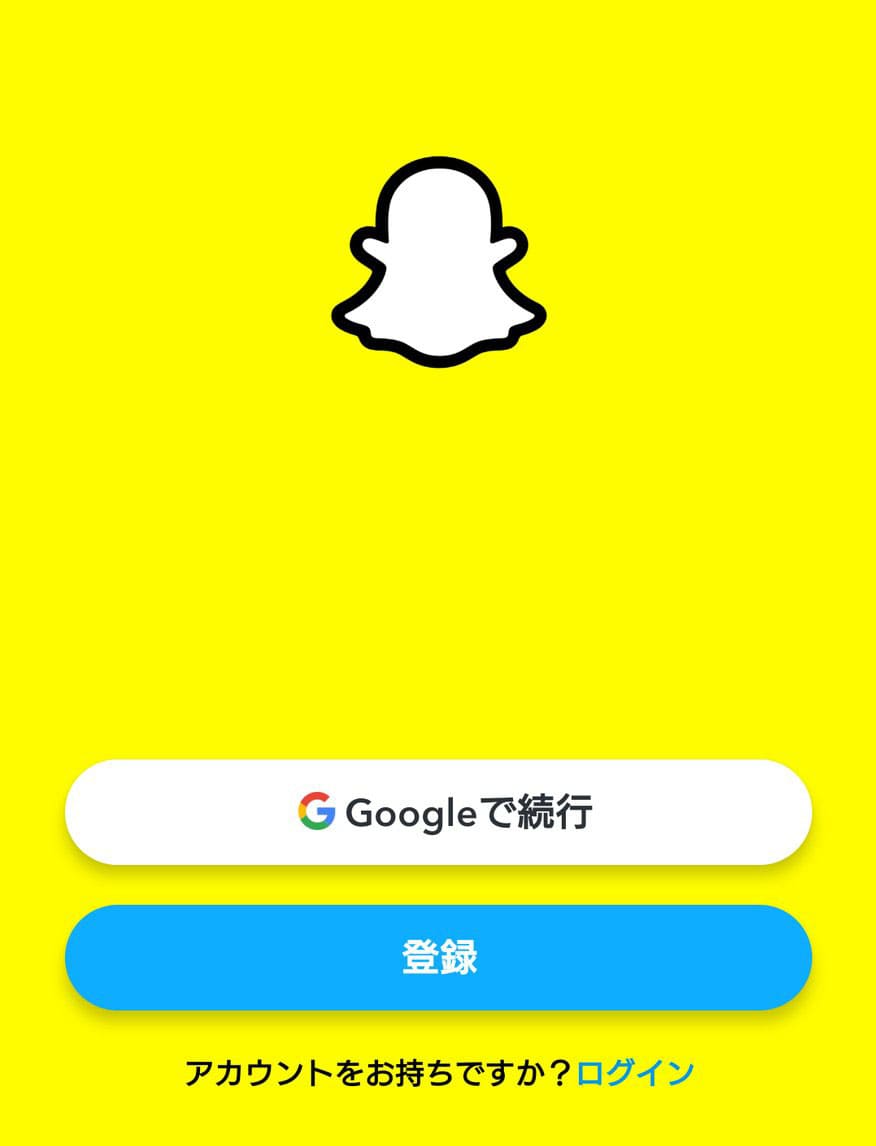
新規アカウントを作成する場合は、Snapchatのアプリを開いて「Google連携」「新規登録」のどちらかを選びましょう。Googleアカウントに連携させれば、自動的に登録情報が一部反映されます。
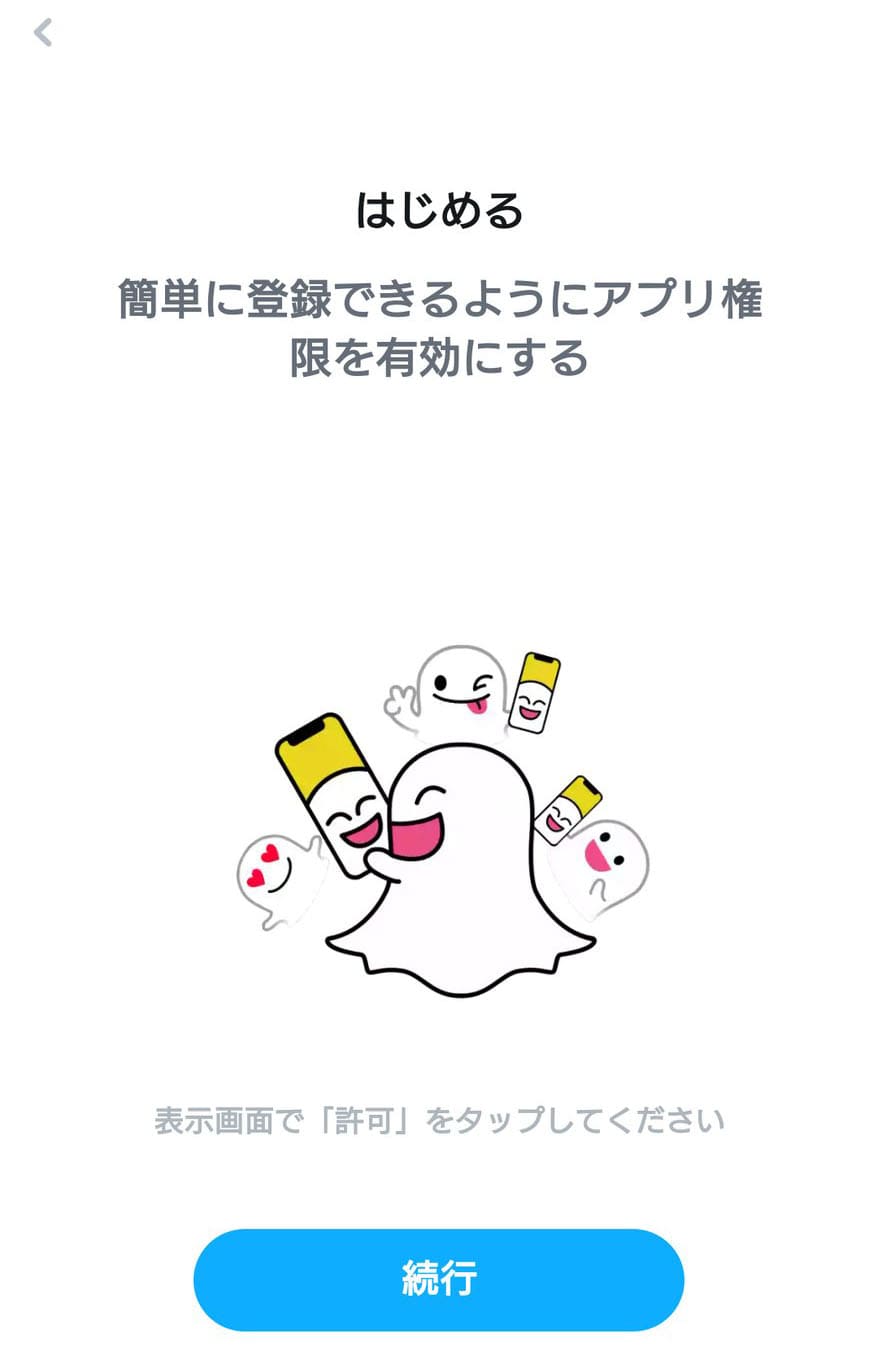
次に、スマホの各種アプリ権限を有効にしてから「続行」ボタンをタップ。
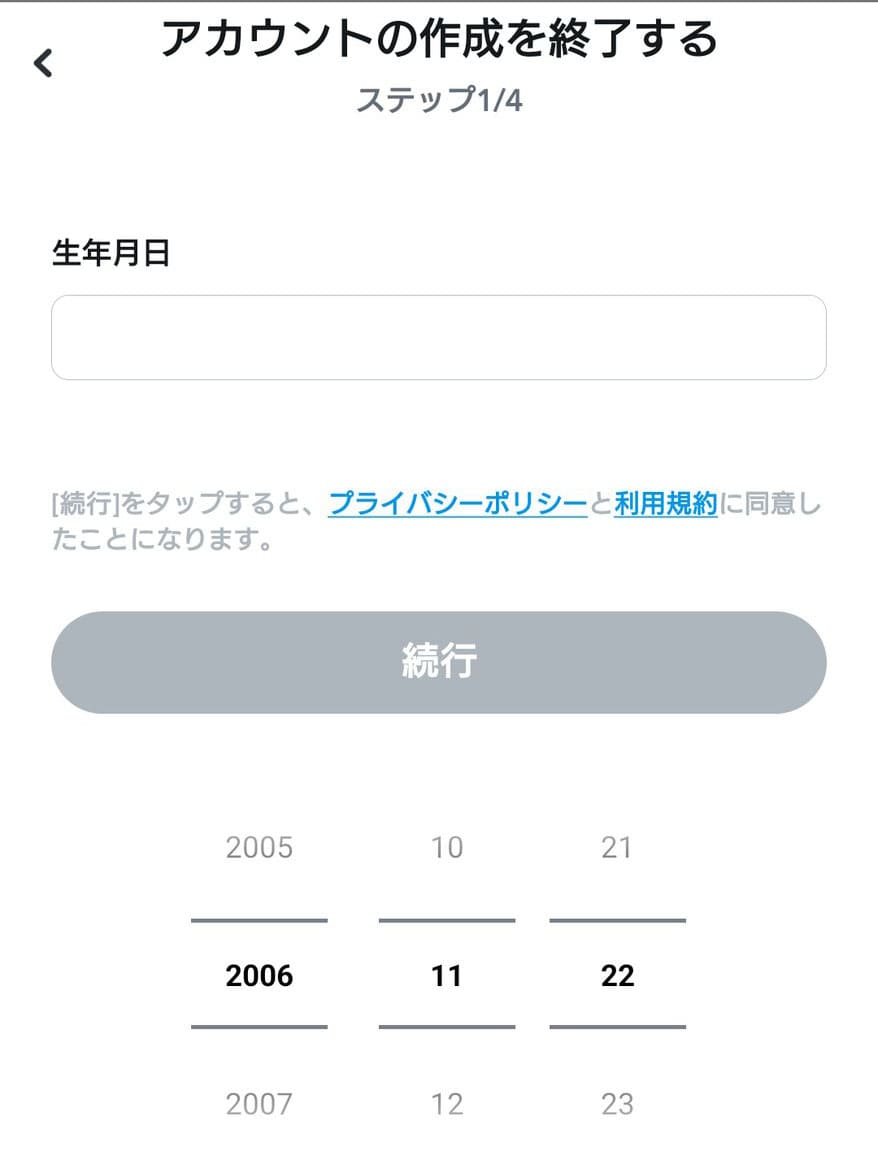
生年月日の登録を行いましょう。Snapchatは13歳未満の利用は不可です。
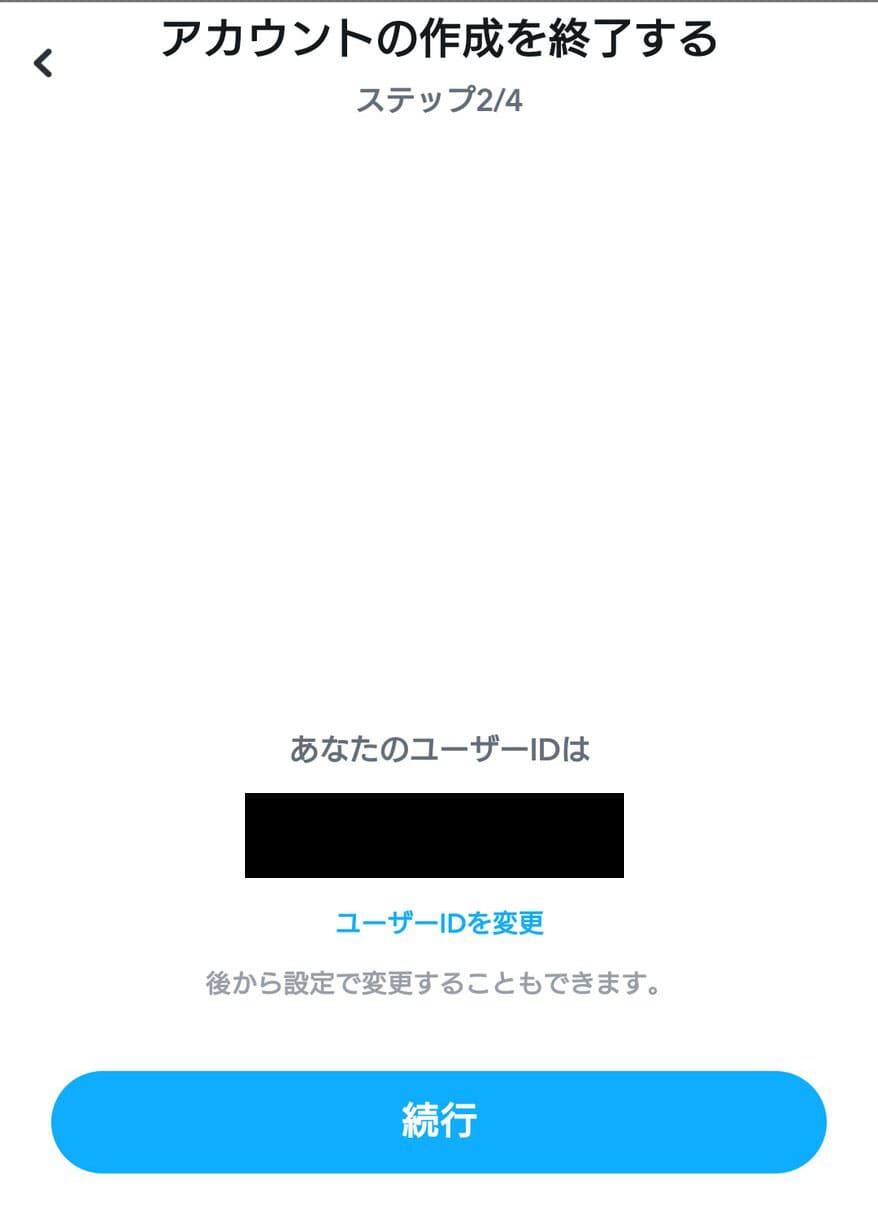
自動的にIDが割り振られます。この画面で任意のIDに変更しても良いですし、アカウント作成後に変更することもできます。
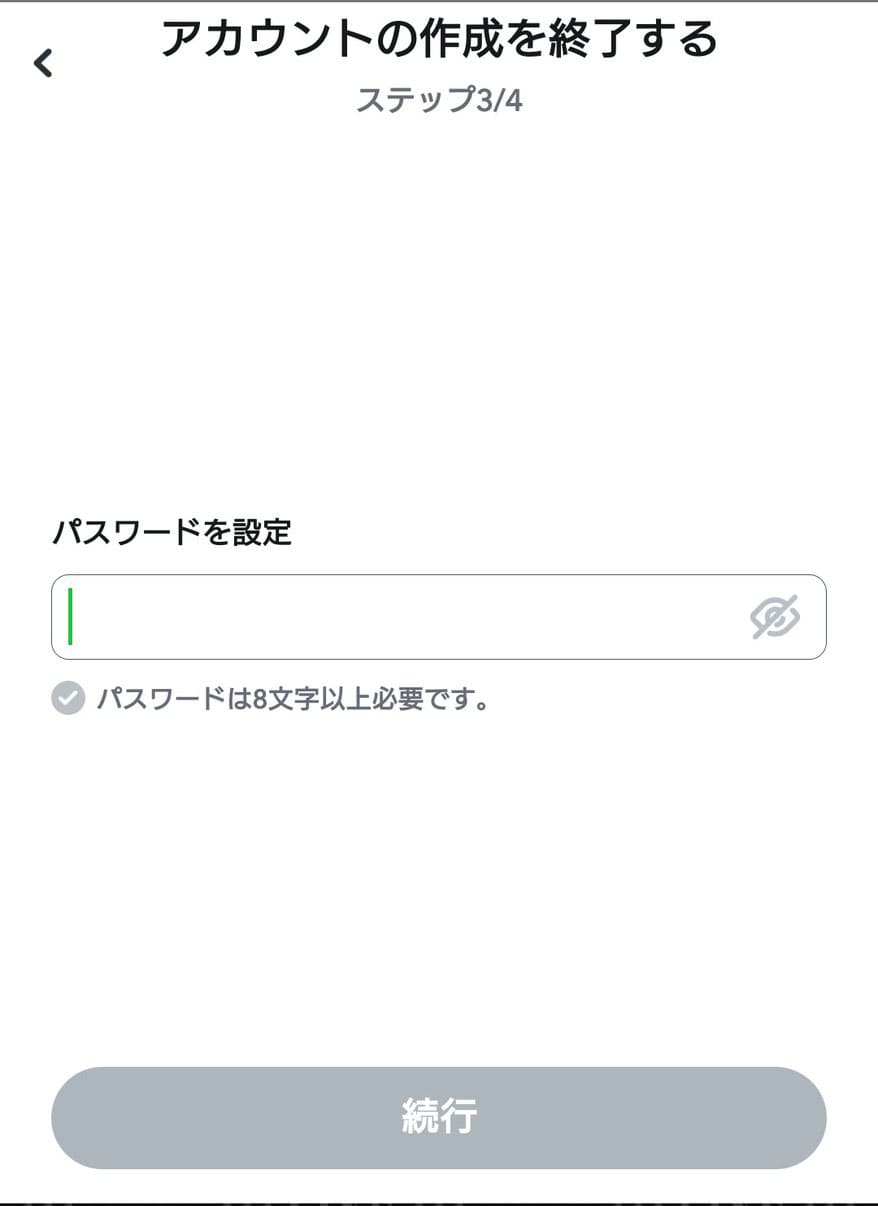
次に任意のパスワードを設定してください。
パスワード設定後以降は、全て任意です。電話番号登録などがありますが、登録したくない場合は右上の「スキップ」で全て飛ばせます。この後にカメラモード(ホーム)画面が表示されたらアカウント作成は完了です。
アカウントは複数作成できる
Snapchatでは、複数のアカウントを作成することができます。アカウントを切り替えたい場合は、一度ログアウトして切り替えたいアカウントでログインする必要があります。
アカウントの削除方法
Snapchatのアプリを削除したい場合は、データが残ってしまうのでアカウントも削除しておきましょう。アカウント削除方法を紹介していきます。
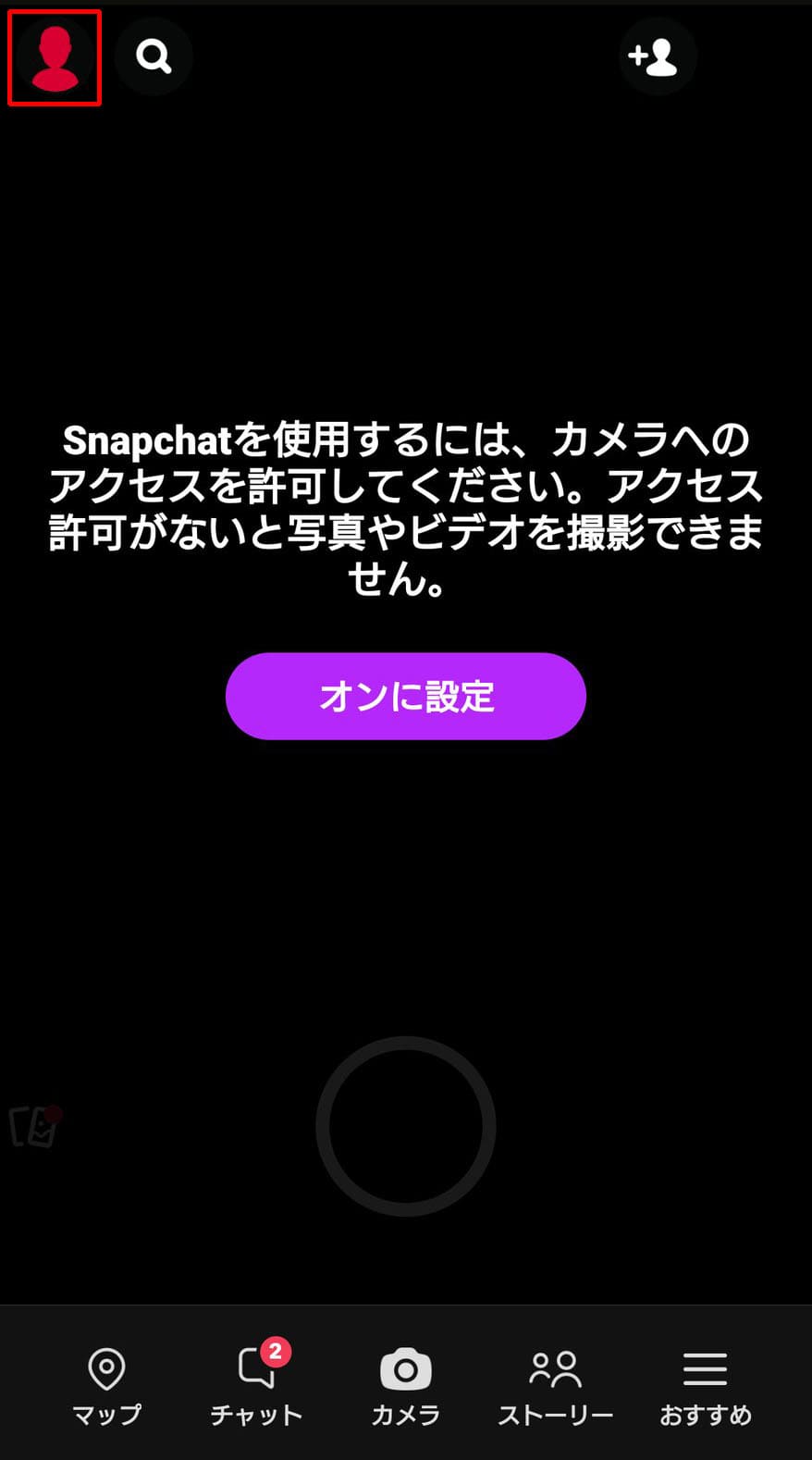
まずがホーム画面左上のアイコンをタップしてください。
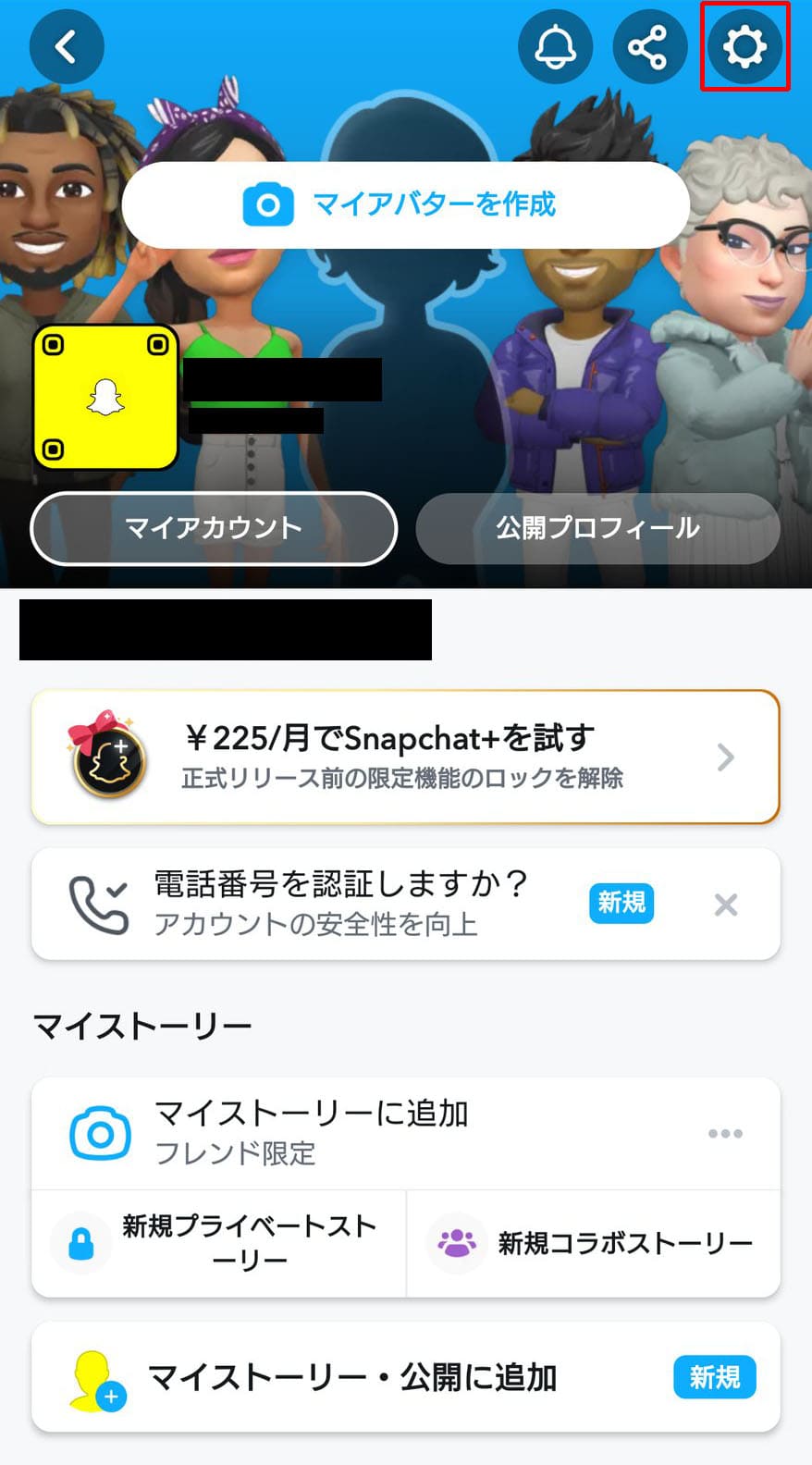
マイページ画面に飛んだら、右上の「歯車(設定)」をタップ。
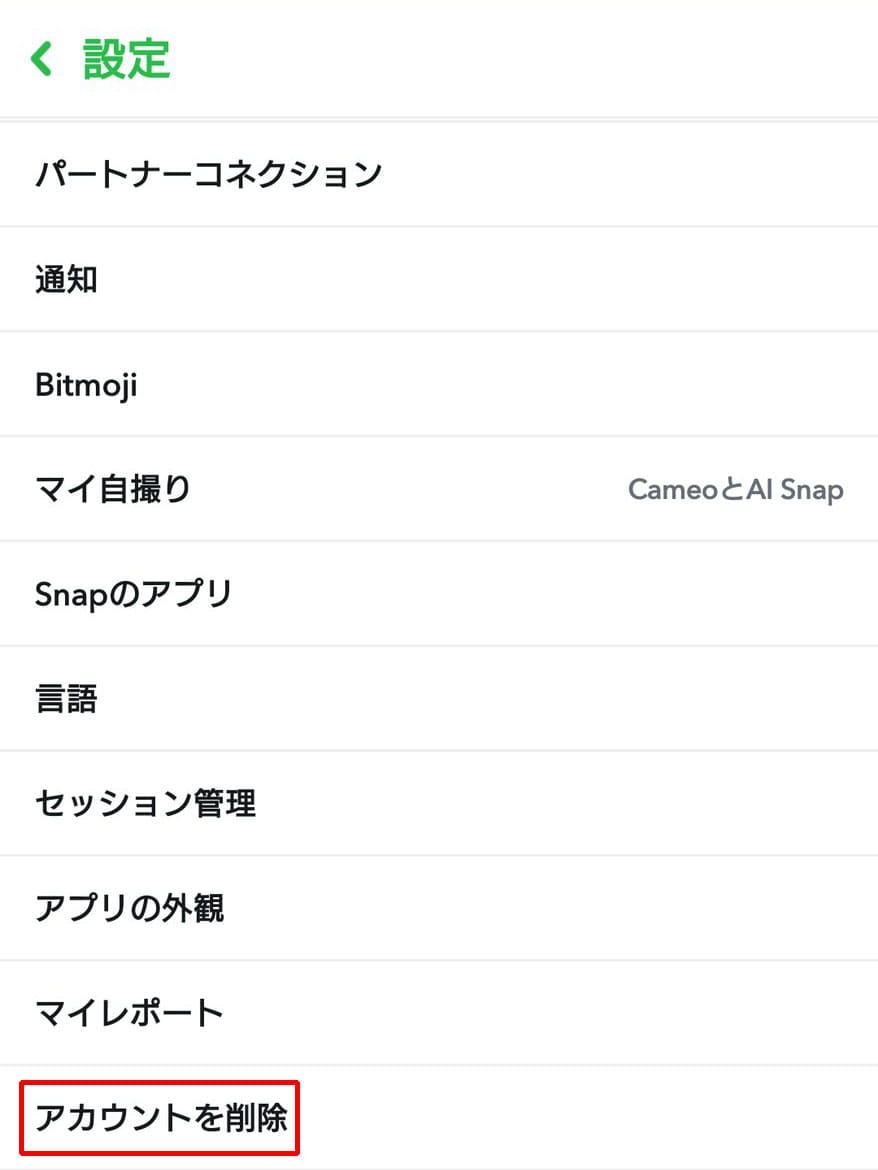
設定メニューの中から「アカウント削除」を選択しましょう。この時、自分のIDをコピペしておくと、以降の手順が楽になります。
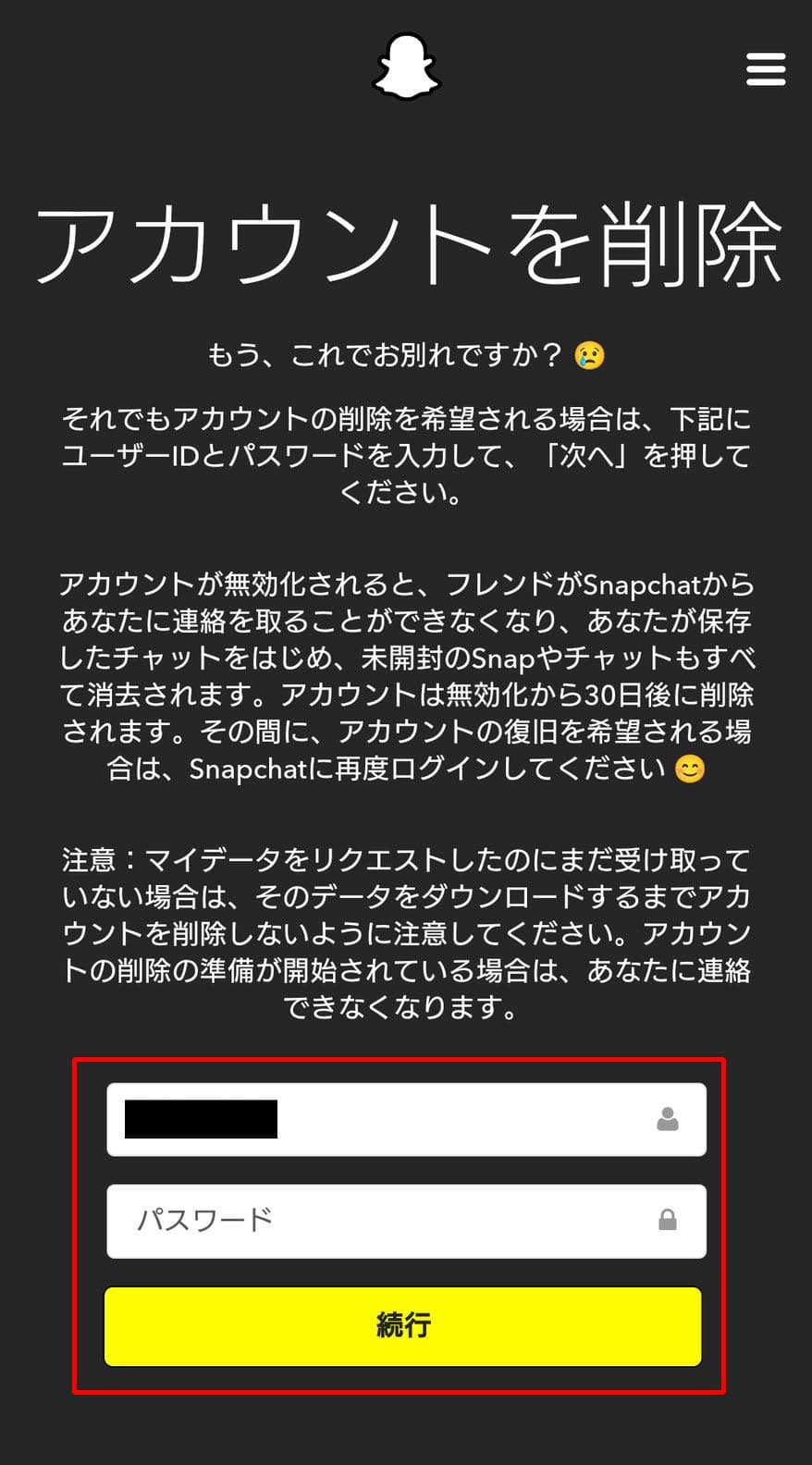
SnapchatのIDとパスワードを認証すると、上記のようなページに飛びます。再度、IDとパスワードを入力して「続行」してください。
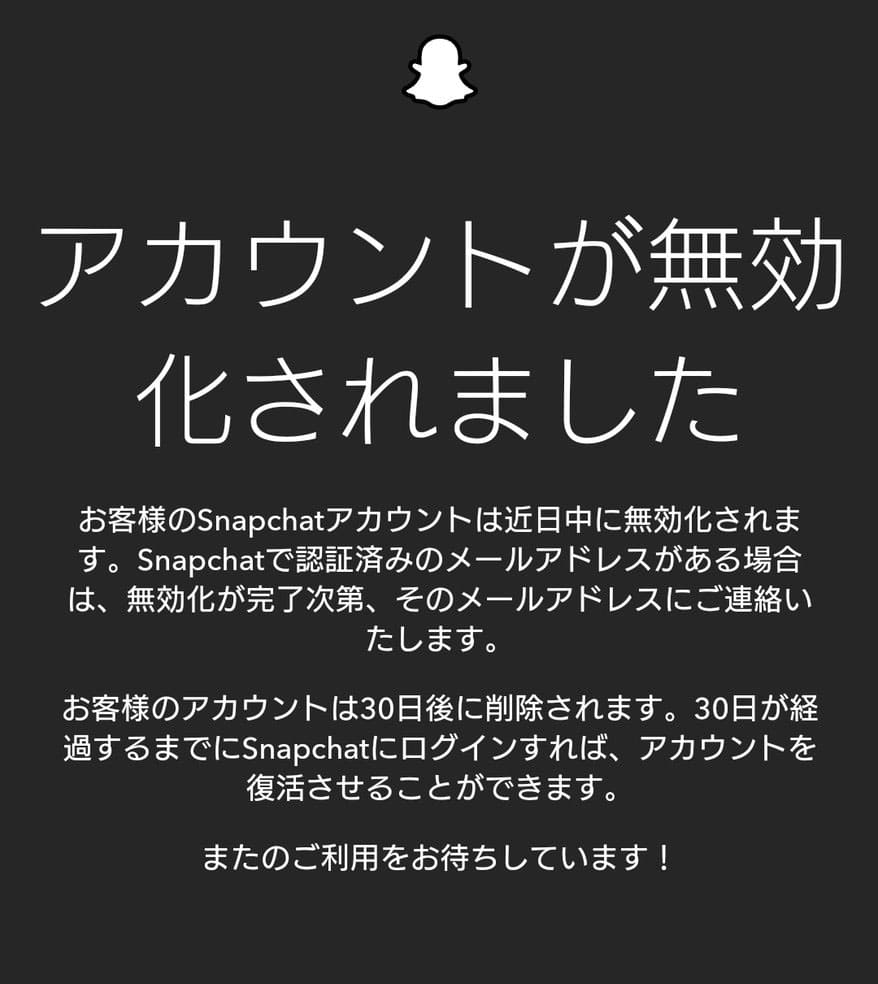
アカウント無効の画面が表示されたら、削除は完了です。なお、30日以内に再度ログインすれば、アカウントを復活させられます。
Snapchat(スナップチャット)の危険性

ほかのSNSと同様に、Snapchatを利用する上で危険性がないとは言い切れません。例えば、以下のような危険性が生じる可能性があります。
- 相手にスクショされる恐れがある
- 電話番号・メールアドレスが流出する可能性がある
- 必要性が不明なアクセス許可を求められる
- 位置情報を公開していると追跡されるリスクがある
それぞれの危険性について簡単に解説していきます。とくにネットリテラシーが低い10~20代前半の人は覚えておくと良いです。
危険性①:相手にスクショされる恐れがある
SnapChatの投稿は、一定の時間が経つと消える仕様になっていますが、閲覧者にスクショ(スクリーンショット)されると記録が残ってしまいます。
スクリーンショットされた写真は、第三者に拡散されてしまう可能性も否定できません。投稿するコンテンツの内容には十分注意しましょう。
危険性②:電話番号・メールアドレスが流出する可能性がある
SnapChatの登録には、電話番号かメールアドレスが必要です。ほかのSNS同様に、どこで個人情報が流出するかわかりません。GmailやYahoo!メールなどのフリーメールのアドレスで登録し、電話番号は設定しないほうが良いかもしれません。また、本名で登録するのは絶対に避けましょう。
危険性③:必要性が不明なアクセス許可を求められる
Snapchatでは、「連絡先」や「通話と発信への管理」「写真」などのアクセス許可を求められる場合があります。必要性が不明なものについては、アクセスの許可をせずに利用したほうが良いです。
危険性④:位置情報を公開していると追跡されるリスクがある
位置情報を公開しているとフレンドに居場所がバレます。私生活でも会うような友人であればリスクは少ないですが、SNSで繋がった人だと悪意をもって接近してくる可能性があります。とくに女性の場合は位置情報がバレなし「ゴーストモード」で利用することをおすすめします。
Snapchat(スナップチャット)に関するよくある質問

ここからは、Snapchatについてよくある質問を5つ紹介します。
- Q1.Snapchatに足跡機能はある?
- Q2.Snapchatでスクショや画面録画は可能?
- Q3.Snapchatで削除されたスナップは復元できる?
- Q4.Snapchatのメッセージを開かずに読む方法はある?
- Q5.Snapchatは機種変更してもそのまま使える?
Q1.Snapchatで足跡はつく?プロフィールを見たら相手にバレる?
Snapchatでは、ほかの人のプロフィールを閲覧した時に、相手に通知される「足跡機能」はありません。ただし、ストーリーを見た場合には、相手に閲覧したことが伝わってしまいますので、注意しましょう。
Q2.Snapchatでスクショや画面録画はできる?相手に通知される?
Snapchatでは、スクショ(スクリーンショット)や画面録画をすることができます。その際、投稿者に通知がいくような仕様になっていますので、スクショや録画されたことが伝わります。
Q3.Snapchatで削除されたスナップは復元できる?
100%ではないですが、データを復元する方法はあります。最も効果的なのがマイデータアーカイブからの復元です。手順は以下の通りとなります。
- 手順①:ChromeでSnapchatを開きログインする
- 手順②:「マイアカウント管理」から「マイデータ」を選択
- 手順③:下部の「リクエストを送信」をタップ
- 手順④:データ送信してほしいメールアドレスを入力
- 手順⑤:メールからMydata.zipファイルをダウンロード
これで、削除されたデータをスマートフォン内に戻せます。
Androidユーザーの場合は、キャッシュで一時的にデータが保尊されているケースがあります。「ファイルマネージャー→Android→データ→com.Snapchat.android」でファイルを探してみてください。
Q4.Snapchatのメッセージを開かずに読む方法はある?
機内モードでメッセージを確認(確認後にキャッシュ削除)するか、メッセージの一部をスワイプして内容を確認すると良いです。
Q5.Snapchatは機種変更してもそのまま使える?
Snapchatは、Googleアカウント連携か、ID・パスワードでアカウントを管理しています。機種変更しても、これらの情報が変わってなければ、そのままログインできます。
Snapchat(スナップチャット)の特徴と使い方を理解して、日常を気軽にシェアしてみよう!
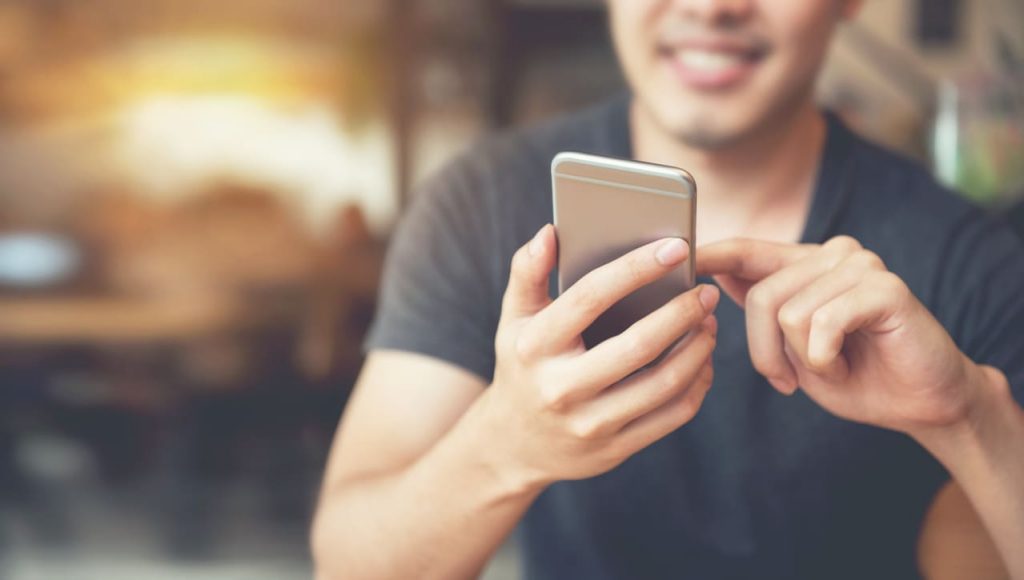
Snapchatは、写真や動画を手軽に送信できるだけでなく、ストーリーやスナップマップ、スポットライトなど、ユニークな機能が豊富なSNSです。まずは基本的な機能の使い方や、利用時の注意点を理解することが、安心して楽しむ第一歩です。
スナップは送信後すぐに消える仕様になっているため、日常のちょっとした瞬間を気軽にシェアできます。
フィルターやスタンプで加工すれば、自分らしい表現も可能です。まずは友達に一枚送って、操作に慣れるのがおすすめです。
Snapchatで日常や思い出をシェアして、気軽に楽しんでみましょう!
RANKING ランキング
- WEEKLY
- MONTHLY
UPDATE 更新情報
- ALL
- ARTICLE
- MOVIE
- FEATURE
- DOCUMENT